Comment utiliser la fonction ISOWEEKNUM dans Excel
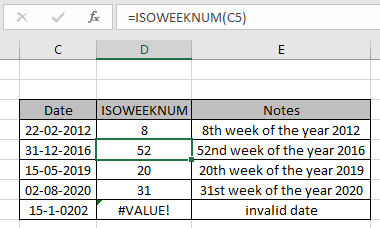
La fonction Excel ISOWEEKNUM est une fonction DATE & HEURE. Cette fonction prend la valeur de date de toute année valide comme entrée et renvoie le numéro de semaine d’une année particulière sous forme numérique. Dans cet article, nous allons apprendre à utiliser la fonction ISOWEEKNUM dans Excel. La valeur DATE dans Excel est stockée sous forme de nombre.
Syntaxe de la fonction ISOWEEKNUM:
=ISOWEEKNUM(date)
date: date de validité
Exemple:
Tout cela peut être difficile à comprendre. Alors, testons cette formule en l’exécutant sur l’exemple ci-dessous. Donc, ici, j’ai un tableau de quelques données. Excel comprend la valeur de date comme une valeur numérique. Nous obtiendrons le numéro de semaine pour chacune des valeurs de date données.
Utilisez la formule:
=ISOWEEKNUM(C4)
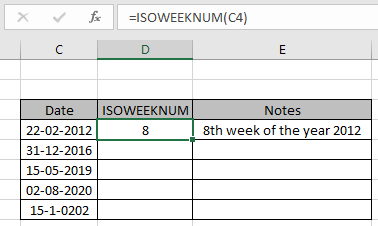
Il renverra 8. Ici, l’argument de la fonction ISOWEEKNUM est donné en utilisant la référence de cellule. La valeur renvoyée par la fonction ISOWEEKNUM est 8 car Excel calcule la date 22-02-2012 qui entre dans la 8ème semaine de l’année 2012. Vous pouvez maintenant copier la formule de l’une vers les cellules restantes en utilisant la touche de raccourci Ctrl + D ou en utilisant l’option de glisser vers le bas dans Excel.
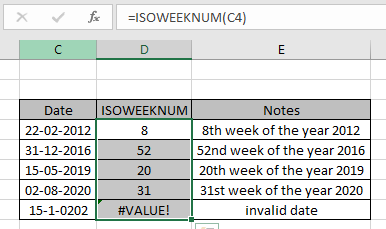
Comme vous pouvez le voir sur l’instantané ci-dessus, la fonction ISOWEEKNUM prend la valeur de la date en entrée et renvoie le numéro de semaine de la date d’entrée donnée sous forme de valeur numérique. La fonction renvoie #VALUE! Erreur si la valeur de la date n’est pas valide.
Voici quelques notes d’observation ci-dessous.
Remarques:
-
La formule ne fonctionne qu’avec des nombres.
-
La formule renvoie 52 comme dernier numéro de semaine d’une année.
-
Veillez à vérifier les cellules vides car la formule renvoie 52 pour les cellules vides.
-
La formule renvoie 52 pour la valeur 0 comme entrée de date.
-
La fonction renvoie #VALUE! Erreur si la valeur de la date ou de l’heure n’est pas valide.
J’espère que cet article sur Comment utiliser la fonction ISOWEEKNUM dans Excel est explicatif. Trouvez plus d’articles sur les formules DATE & HEURE ici. Si vous avez aimé nos blogs, partagez-les avec vos premiers sur Facebook. Et vous pouvez également nous suivre sur Twitter et Facebook. Nous serions ravis de vous entendre, faites-nous savoir comment nous pouvons améliorer, compléter ou innover notre travail et le rendre meilleur pour vous. Écrivez-nous à [email protected].
Article connexe
lien: / tips-convert-nombre-de-minutes-en-heures-et-minutes-microsoft-excel-2010-2013 [minutes en heures et minutes] | renvoie une valeur numérique qui représente la même valeur mais au format décimal à la place du format d’heure dans Excel.
lien: / excel-date-et-heure-calculer-heures-entre-temps-dans-excel [Calculer les heures entre les heures dans Excel] | Calculez les heures entre deux valeurs de temps dans Excel. trouver le temps écoulé entre l’heure de fin et l’heure de début link: / excel-date-and-time-time-difference-in-hours-as-decimal-value [Différence de temps en heures comme valeur décimale] | Décalage horaire en heures à l’aide de la fonction Excel MOD, puis nous devons le représenter au format décimal.
lien: / somme-temps-sur-9-heures-dans-Excel [temps SUM sur 9 heures dans Excel] | obtenir la somme des valeurs de temps supérieures à 9 heures link: / excel-time-how-to-add-decimal-hours-to-time [Comment ajouter des heures décimales à l’heure] | ajouter une heure numérique ou décimale à une valeur au format horaire.
Articles populaires:
lien: / clavier-formule-raccourcis-50-excel-raccourcis-pour-augmenter-votre-productivité [50 raccourcis Excel pour augmenter votre productivité] | Accélérez votre tâche. Ces 50 raccourcis vous permettront de travailler encore plus rapidement sur Excel.
lien: / formules-et-fonctions-introduction-de-vlookup-function [La fonction RECHERCHEV dans Excel] | C’est l’une des fonctions les plus utilisées et les plus populaires d’Excel qui est utilisée pour rechercher des valeurs à partir de différentes plages et feuilles. lien: / tips-countif-in-microsoft-excel [COUNTIF dans Excel 2016] | Comptez les valeurs avec des conditions en utilisant cette fonction étonnante. Vous n’avez pas besoin de filtrer vos données pour compter des valeurs spécifiques.
La fonction Countif est indispensable pour préparer votre tableau de bord.
lien: / excel-formule-et-fonction-excel-sumif-function [Comment utiliser la fonction SUMIF dans Excel] | C’est une autre fonction essentielle du tableau de bord. Cela vous aide à résumer les valeurs sur des conditions spécifiques.